环境如下图:
一、安装的前提条件:
a.net framework 2.0以上b.mmc 3.0以上c.powershell 1.0以上d.IIS + asp.net 不需要smtp,nntp等e.域功能和林功能级别至少提升到2003根据系统的不同,可能需要再安装别的组件及补丁(KB926776、NetFx20SP1_x86.exe、WindowsServer2003-KB942763-x86-CHS.exe等)
二、安装略
根据向导操作,选择需要安装的角色。
三、安装后的基本配置
1. smtp 接收连接器
默认Exchange安装了两个接收连接器:Default和Client。Default接收连接器侦听25端口,Client接收连接器侦听587端口。但是都没有开放“匿名访问”。也就是说默认情况下公网的邮件是发送不进来的。我们需要手工增加匿名用户在25端口的访问。
服务器配置-集线器传输-接收连接器-“default xx”,-属性-权限组
2.发送连接器
默认Exchange没有配置发送连接器。也就是说安装完Exchange后你无法发出邮件。需要手工增加一个指向internet的发送连接器。
组织配置-集线器传输-发送连接器-右键新建发送连接器(具体的向导说明见
http://technet.microsoft.com/zh-cn/library/aa997285(EXCHG.80).aspx)
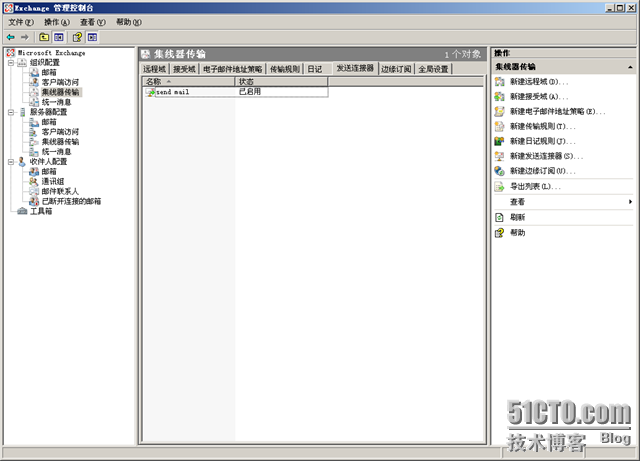
三、修改邮件接收域
具体方法参考以下链接: http://yejunjian.blog.51cto.com/718462/144798
四、在域名管理商网页上修改mx记录及a记录,测试使用的是希网的动态域名,有兴趣的可以去申请一个玩玩,
http://www.3322.org/dyndns/chrrs?act=mod&hostname=exserver.3322.org,不用花钱可以做mx记录,花生壳的好像要花钱申请,不然做不了mx记录,只是做一下测试的话希网的就可以了
五、本地做端品映射。一般映射110、25、443等几个端口就可以了。
做好这几步后就可以实现邮件的收发了。其它策略可以根据自己的需要来调整。
转载于:https://blog.51cto.com/toniguy82/321409























 761
761











 被折叠的 条评论
为什么被折叠?
被折叠的 条评论
为什么被折叠?








